WPS Office如何设置密码?
摘要:不管你在工作还是做老板很多时候都会用到WPSOffice软件来做文件,在你经常使用WPSOffice软件做文档肯定也会有些私密是不应该给人家...
不管你在工作还是做老板很多时候都会用到WPS Office软件来做文件,在你经常使用WPS Office软件做文档肯定也会有些私密是不应该给人家看到的文件吧,或者小朋友在玩手机随便乱动的时候不小心删除了文档,这时候就找不回文档却又要重做了。其实我们是可以在WPS Office软件中设置密码锁的。今天小编就教大家WPS Office如何设置密码。
1)首先打开WPS Office软件,在界面左上方点击【三横】,在右下方点击【小助手】。(如下图)
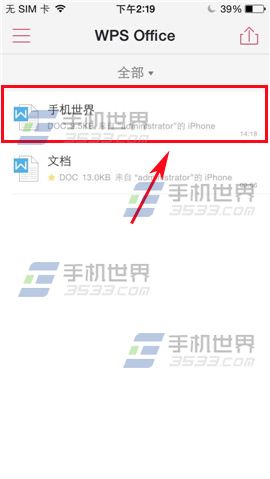
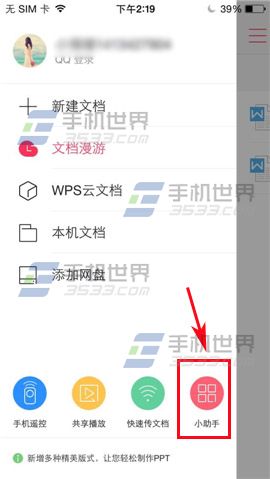
2)进入界面点击【密码锁定】,点击【启动时需要密码】。(如下图)
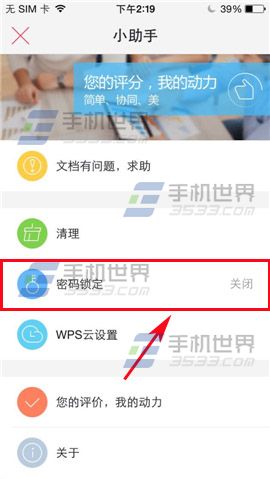
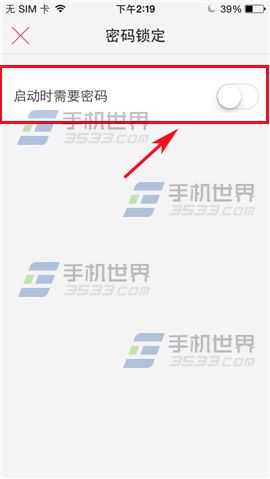
3)进入友情提示点击【我会牢记密码】,然后在界面输入密码,还要重复输入同一个密码即可。(如下图)
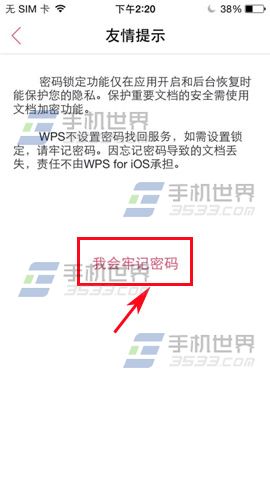
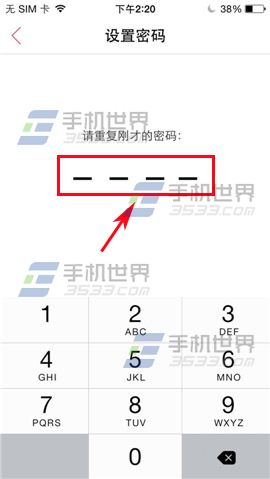
【WPS Office如何设置密码?】相关文章:
★ HP LaserJet P2055 打印机设置双面打印的详细教程
上一篇:
微信美图聊聊如何添加使用
下一篇:
美啦如何发起聊天?
